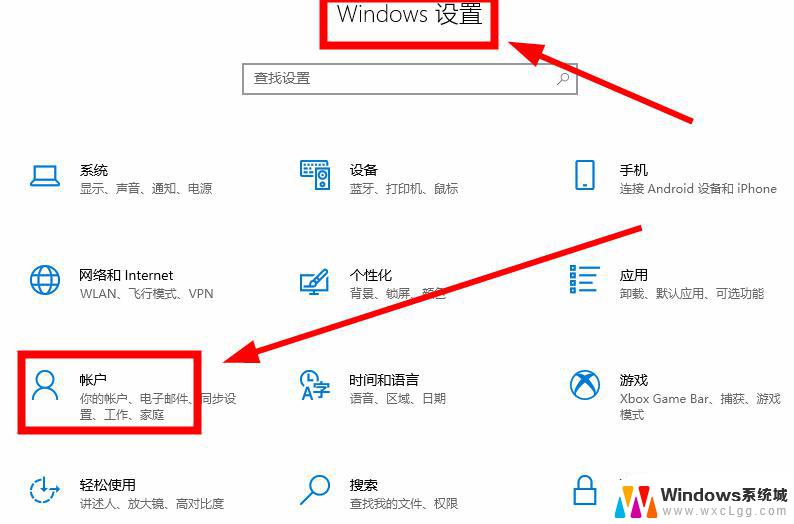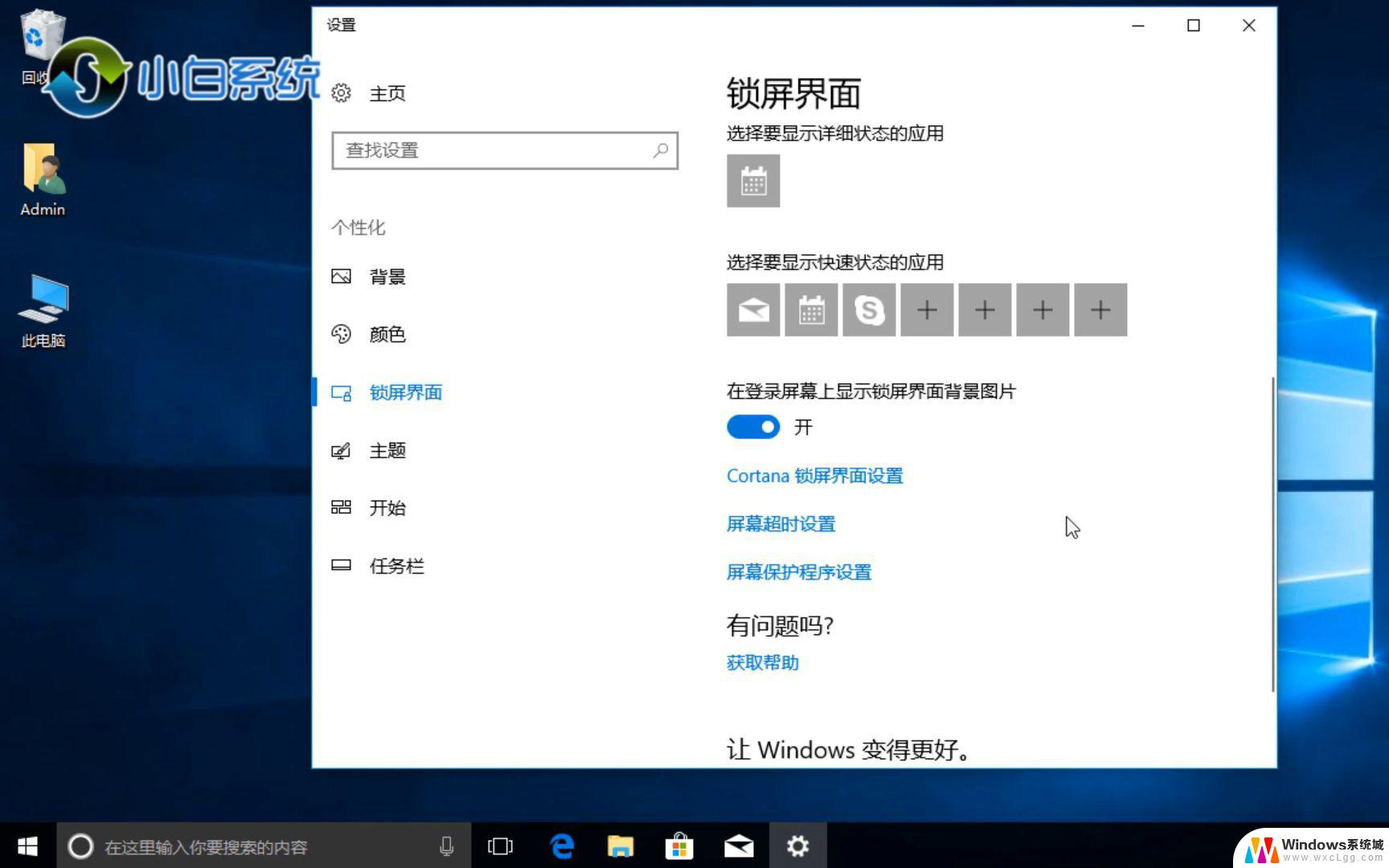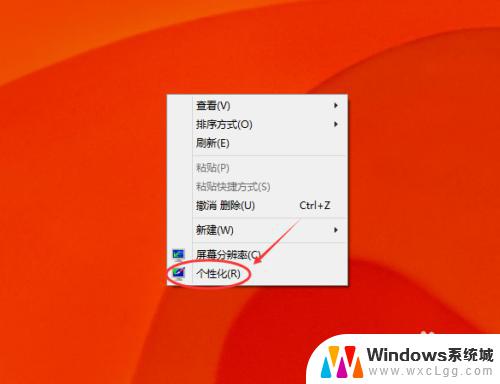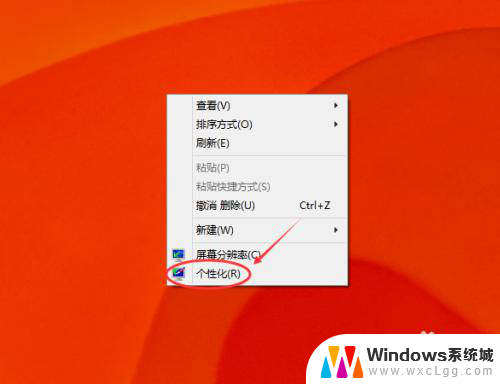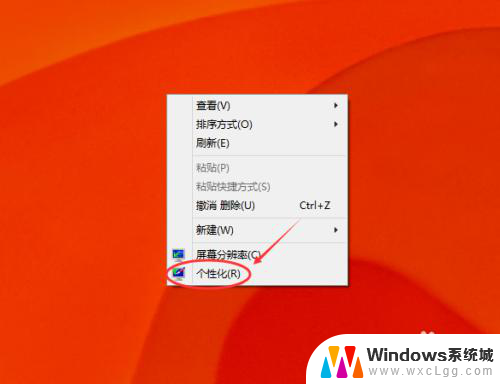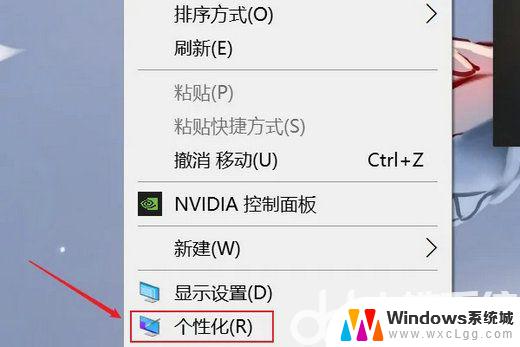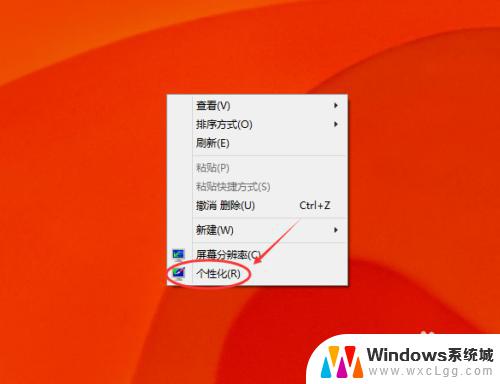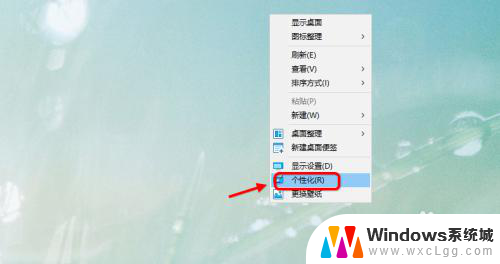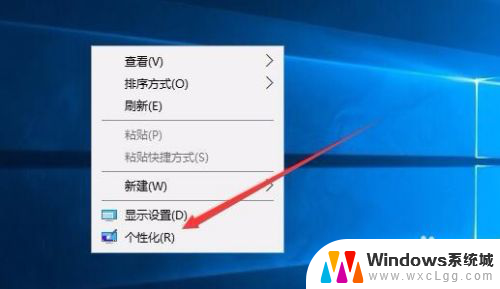windows10的屏保设置 Win10屏保设置步骤
Windows10操作系统提供了丰富多彩的屏保设置,让用户可以根据个人喜好自定义屏保效果,设置Windows10屏保步骤简单,只需依次点击桌面右下角的开始菜单,选择设置-个性化-锁屏-屏幕保护程序,即可进入屏保设置页面。在这里用户可以选择不同的屏保主题和效果,还可以设置屏保启动时间和密码保护等选项,让屏保更加个性化和安全。
步骤如下:
1.在Win10系统桌面的空白处右键,点击弹出菜单的个性化。如下图所示。
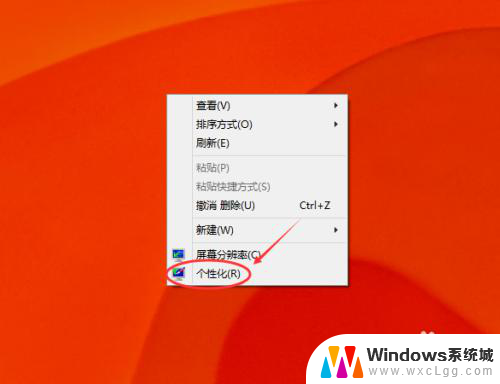
2.点击在个性化窗口右下方的屏幕保护程序,如下图所示。
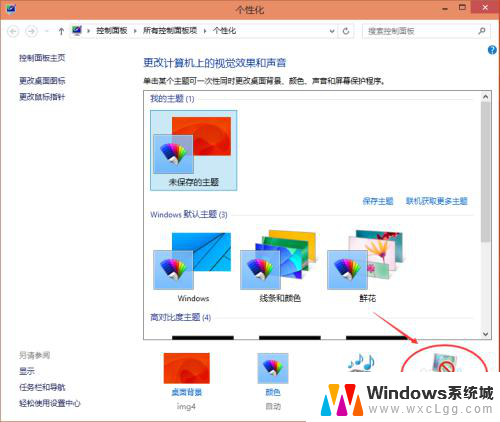
3.点击屏幕保护程序后,弹出屏幕保护程序设置对话框。这里可以看到Win10默认的屏幕保护程序是无,如下图所示。
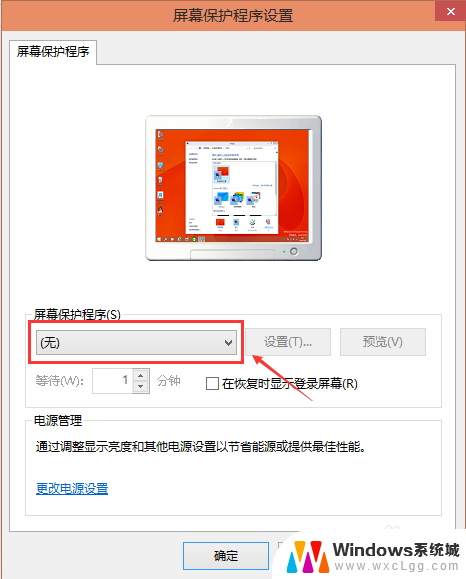
4.选择自己喜欢的屏幕保护程序,也可以自己下载屏保程序。设置好屏保后,可以先预览一下看看效果,选择等待时间。如下图所示。
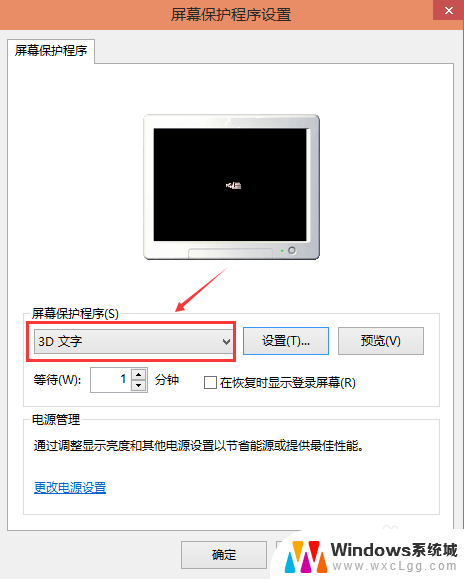
5.屏保程序选择的是3D文字时,可以点击旁边的设置按钮对屏保程序进行相关的设置。如下图所示。
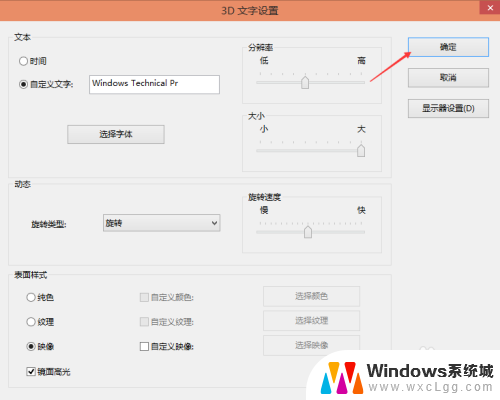
6.其他屏保程序就不可以进行设置了,如下图所示。
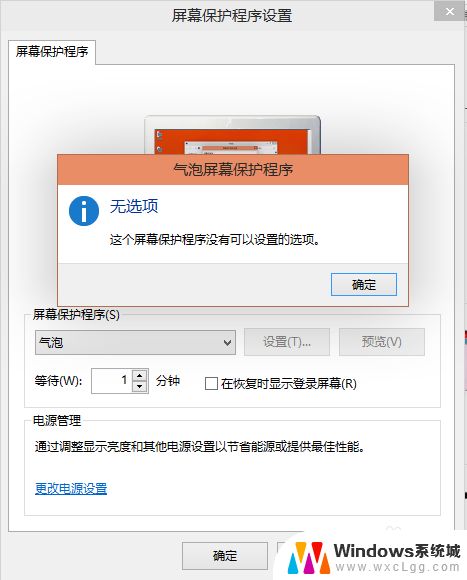
7.气泡的屏保效果,如下图所示。
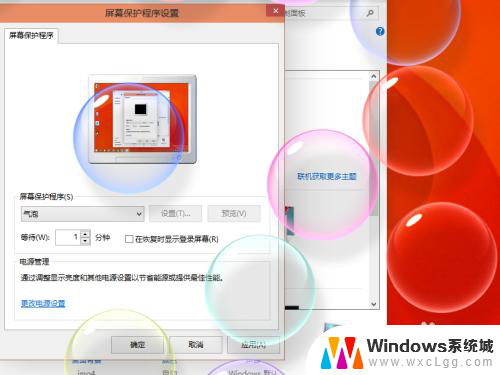
以上就是Windows 10的屏保设置的全部内容,如果还有不清楚的用户,可以根据小编的方法来操作,希望能够帮助到大家。